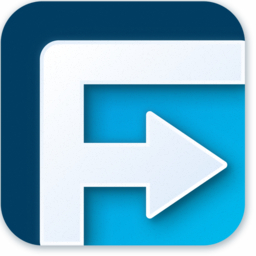不少伙伴还不知道迅雷种子怎么用,那么究竟是如何使用的呢?今天小编就来详细介绍一下迅雷种子的使用教程,希望能帮助大家。
迅雷种子怎么用?迅雷种子的使用教程
1.首先我们需要将迅雷电脑版点击打开,然后进入到主界面中将【新建】按钮点击一下,如图所示:
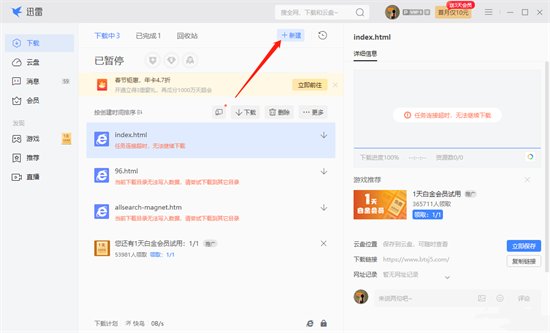
2.之后就会弹出一个新建的窗口,将【添加链接或口令】的下拉按钮点击打开,选择【添加bt任务】,如图所示:
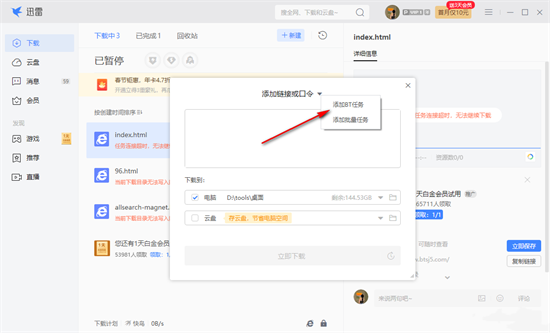
3.之后就会弹出一个本地文件夹的浏览页面,你需要在该页面中将自己保存的bt文件找到,然后将其选中再点击【打开】按钮进行添加,之后迅雷会自动识别bt种子文件,一般种子文件有包含其他的一些不需要的文件,将不需要的文件取消勾选即可,如图所示:
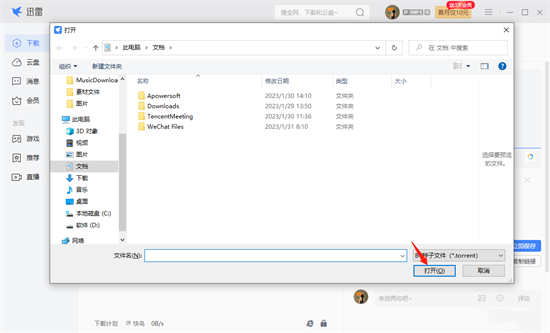
4.添加好之后再给需要下载的bt种子文件选择一个自己方便查看的路径,如图所示:
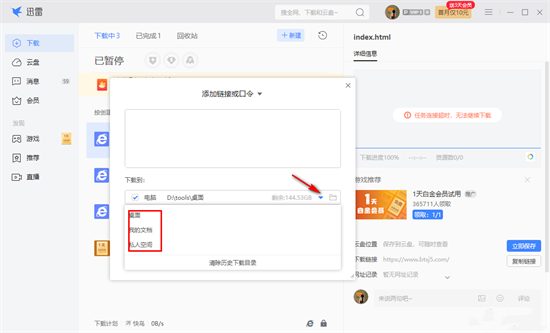
5.设置完成之后,再点击【立即下载】按钮就好了,一般下载bt文件的速度都比较慢,耐心等待一下就可以了,如图所示:
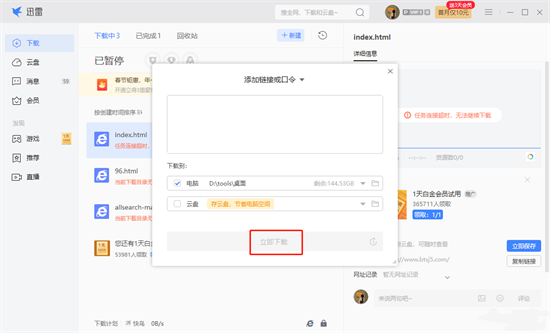
上面就是小编为大家带来的迅雷种子怎么用的全部内容,更多精彩教程尽在下载之家。